- DarkLight
N026 - Crear una incapacidad temporal
- DarkLight
¿Cómo crear una Incapacidad Temporal?
Para informar sobre una incapacidad temporal en el programa, accede a la solapa Procesos > grupo Asistencia > icono Incapacidades.

Una vez situado en el archivo de incapacidades temporales, pulsa en el icono Nueva que está situado en la cinta de opciones para crear un nuevo registro.

A continuación, cumplimenta los campos teniendo en cuenta la siguiente información:
- En el margen superior indica el Trabajador y selecciona el tipo de Contingencia que proceda.
- Indica la Fecha de baja dentro del apartado Parte de baja.
- Si se trata de una Recaída, selecciona en el desplegable la opción Sí y, a continuación, indica la I.T. anterior a la que se haga referencia.
- En Nº de colegiado, indica el número facilitado por el facultativo.
- Tanto la base de cotización como los días cotizados en el mes se cumplimentarán automáticamente con la información recogida en el acumulado del trabajador, teniendo en cuenta el última alta laboral en aquellos trabajadores a tiempo parcial. En el caso de no existir información en el acumulado, será necesario introducir dichos datos manualmente en el parte de baja.
- Pulsa en el enlace de Descripción de funciones para describir las funciones del trabajador. Se trata de un dato necesario que debe incluirse en el fichero fdi. Recuerda incluir un mínimo de 15 caracteres.
- En el caso de que exista hospitalización, y el convenio asignado al trabajador establezca algún tipo de complemento por este motivo, será necesario indicar la Fecha inicio hospitalización y la Fecha fin hospitalización.
- Si necesitas que durante el periodo en IT el trabajador solo cotice por la base de cotización exclusiva empresarial, marca la casilla El trabajador pasa a pago directo de la entidad gestora desde e indica la fecha en que comience el pago directo.
- En el apartado Parte de alta, indica el Nº de colegiado, la Fecha en que finalice la incapacidad temporal y la Causa del alta.
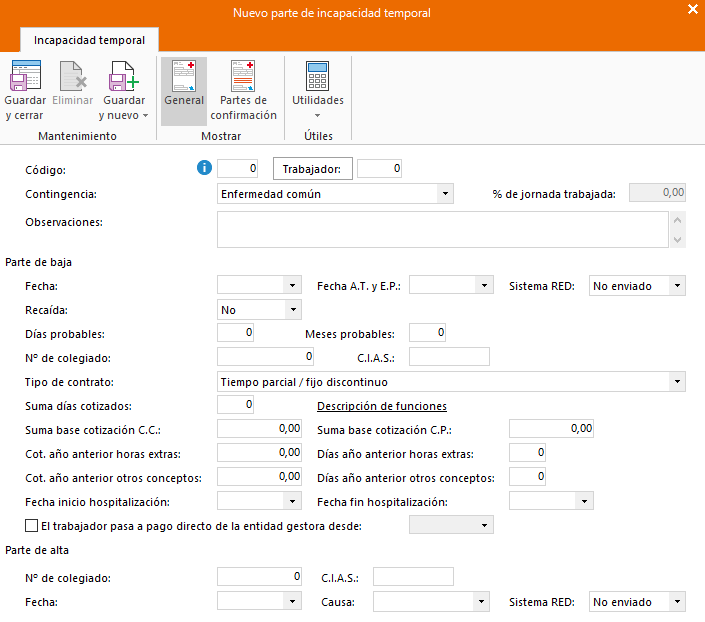
Finalmente, recuerda acceder al icono Situación de la ficha del trabajador para comprobar que se haya cumplimentado el campo Descripción del trabajo con la información que proceda, ya que es un dato necesario que deberá incluirse posteriormente en el fichero fdi.
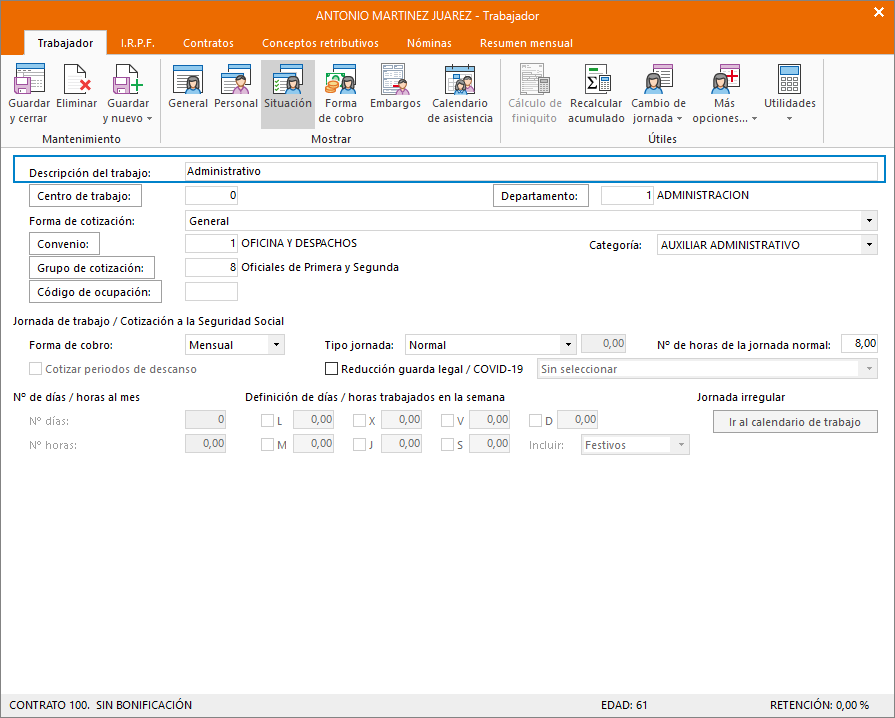
Si necesitas información sobre cómo generar el fichero FDI para su posterior envío a Seguridad Social, pulsa en el siguiente enlace:

